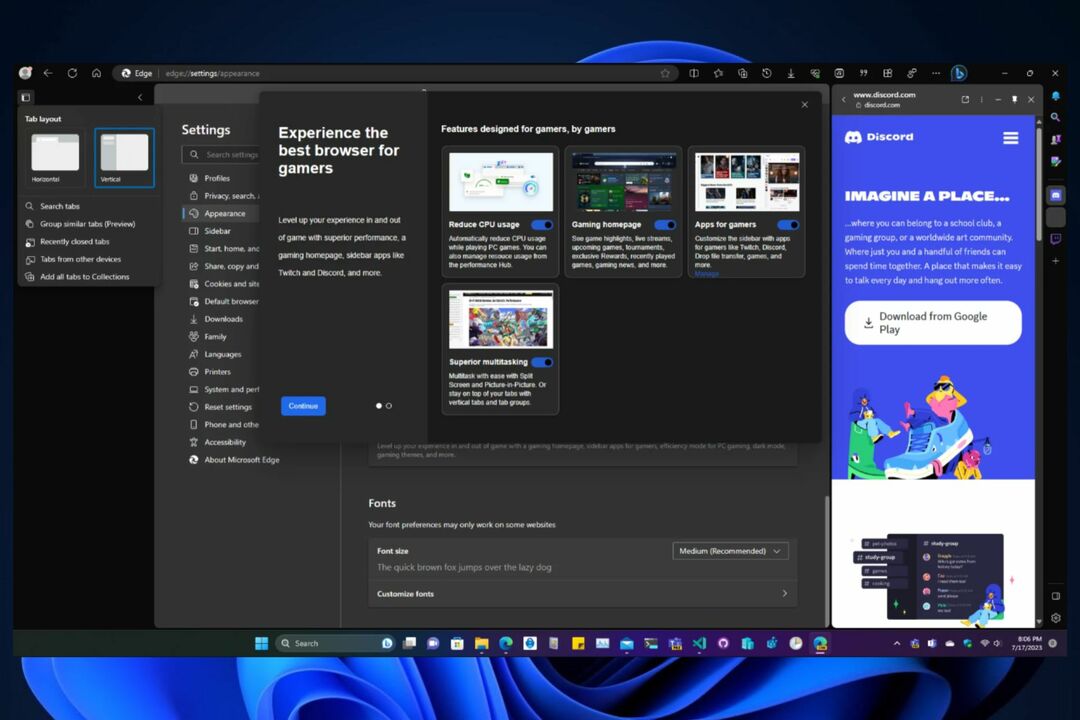- Prohlížeč Microsoft Edge je bezpečná aplikace pro Windows 10, u které je nepravděpodobné, že by byla unesena nebo kompromitována.
- Webové prohlížeče mohou občas vyžadovat kompletní reset, zejména v důsledku a odstranění útoku založeného na prohlížeči, únosu vyhledávání a tak dále.
- Ačkoli je aktualizovaná verze prohlížeče Chromium mnohem lepší než jeho předchůdce, možná ji budete muset přeinstalovat.
- Chcete-li se dozvědět, jak to provést, pokračujte ve čtení pro rychlou opravu přeinstalace Edge.

Zasloužíte si lepší prohlížeč! Operu denně používá 350 milionů lidí, plnohodnotnou navigaci, která přichází s různými vestavěnými balíčky, zvýšenou spotřebou zdrojů a skvělým designem.Zde je to, co Opera umí:
- Snadná migrace: použijte asistenta Opera k přenosu výstupních dat, jako jsou záložky, hesla atd.
- Optimalizujte využití zdrojů: paměť RAM se využívá efektivněji než Chrome
- Vylepšené soukromí: integrovaná bezplatná a neomezená VPN
- Žádné reklamy: vestavěný blokovač reklam zrychluje načítání stránek a chrání před těžbou dat
- Stáhnout Operu
Microsoft Edge debutoval spolu s vydáním Windows 10. Je to výchozí webový prohlížeč, který nahradil Internet Explorer. Jsme tu, abychom vám pomohli přeinstalovat prohlížeč Microsoft Edge na vašem počítači se systémem Windows.
Microsoft Edge je čistý a lehký webový prohlížeč s funkcemi, jako je integrace Cortany, režim čtení a tak dále.
Mnoho uživatelů má při používání Microsoft Edge problémy. Uživatelé hlásili, že Edge se vůbec nespustí, spadne kořist, pracuje pomalu a někdy se hned zhroutí.
Ačkoli se tyto problémy zdají drobné, mohou být rozzlobené, pokud používáte Microsoft Edge jako svůj primární webový prohlížeč.
Všechny tyto problémy lze snadno vyřešit jednoduchou přeinstalací prohlížeče. Proces přeinstalace Microsoft Edge je trochu složitější a musí být prováděn opatrně.
Máte však možnost přepnout prohlížeč, abyste mohli těžit z plynulejší navigace a rychlých výsledků vyhledávání.
The Prohlížeč Opera může nabídnout integraci s aplikacemi pro zasílání zpráv a sociálních médií, více pracovních prostorů nebo nástěnek pro ukládání oblíbených webů, vylepšení ochrany soukromí s podporou VPN a blokování reklam.
Kromě toho můžete přejít na herní prohlížeč z Opery a rozhodnout se což je lepší mezi Opera GX a Edge.
Poznámka: Během procesu reinstalace existuje šance, že ztratíte také všechny své oblíbené položky svou historii procházení, proto doporučujeme exportovat oblíbené položky do jiného prohlížeče, aby byly v bezpečí a zajistit.
Zde je rychlý průvodce, jak přeinstalovat Microsoft Edge ve Windows 10.
Jak přeinstaluji prohlížeč Microsoft Edge ve Windows?
1. Close Edge
Pokud aktuálně používáte Microsoft Edge nebo je již otevřen, zavřete jej, abychom mohli zahájit proces odstraňování problémů. Pokud se jej pokusíte znovu nainstalovat, když je otevřený, nebude fungovat.
2. Otevřete Průzkumník souborů
- Typ Průzkumník souborů v Nabídka Start a stiskněte Enter.

- Klikněte na Pohled v levé horní části obrazovky a zkontrolujte Krabice se skrytými předměty.

3. Vyhledejte Edge v Průzkumníku souborů
- V adresní řádek Průzkumníka souborů, zadejte C:\Users\UserName\AppData\Local\Packages kde UserName je vaše uživatelské jméno.
Chcete-li najít své uživatelské jméno, přejděte na C: Users, kde se zobrazí všechna aktuální uživatelská jména. Uživatelské jméno je v našem případě admin. Můžete se sem dostat vložením tohoto příkazu do pole příkazu Spustit.
4. Odstraňte složku umístění
- Vyhledejte složku s názvem Microsoft. MicrosoftEdge_8wekyb3d8bbwe a smazat to.
- Klepnutím na Ano potvrďte odstranění.
- Zavřete vše a restartujte počítač.
Smazání souboru může trvat až 10–15 minut. Stačí kliknout na Ano všem výzvám během mazání.
5. Spusťte PowerShell
- Typ PowerShell v nabídce Start.
- Klikněte pravým tlačítkem na PowerShell a klikněte na Spustit jako administrátor.

- Zadejte cd C:\users\uživatelské jméno a nahraďte uživatelské jméno svým uživatelským jménem.

- Zadejte následující a stiskněte Vstupte:
Get-AppXPackage -AllUsers -Jméno Microsoft. MicrosoftEdge | Foreach {Add-AppxPackage -DisableDevelopmentMode -Register “$($_.InstallLocation)\AppXManifest.xml” -Verbose} - Uvidíte zprávu Operace dokončena pro když je příkaz plně proveden.

Nyní stačí restartovat počítač a uvidíte, že Microsoft Edge funguje naprosto v pořádku. Doufáme, že se vám s pomocí této příručky podařilo přeinstalovat prohlížeč Microsoft Edge ve Windows 10.
 Stále máte problémy?Opravte je pomocí tohoto nástroje:
Stále máte problémy?Opravte je pomocí tohoto nástroje:
- Stáhněte si tento nástroj na opravu počítače hodnoceno jako skvělé na TrustPilot.com (stahování začíná na této stránce).
- Klikněte Začni skenovat najít problémy se systémem Windows, které by mohly způsobovat problémy s počítačem.
- Klikněte Opravit vše opravit problémy s patentovanými technologiemi (Exkluzivní sleva pro naše čtenáře).
Restoro byl stažen uživatelem 0 čtenáři tento měsíc.